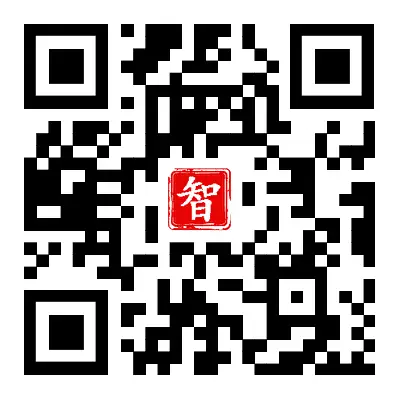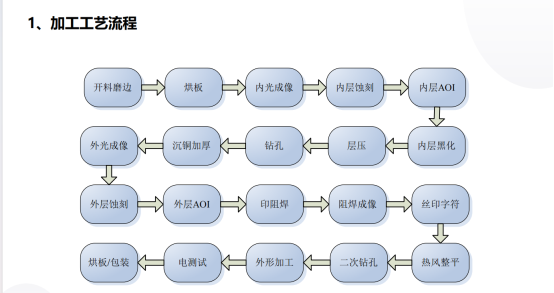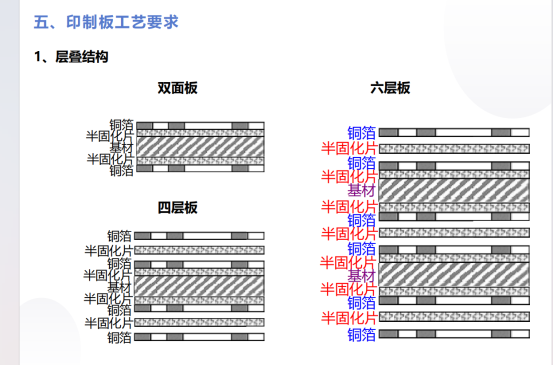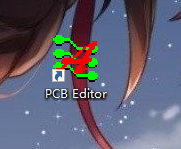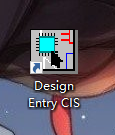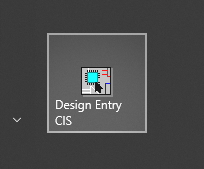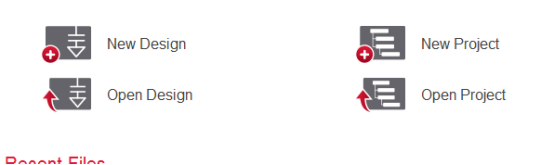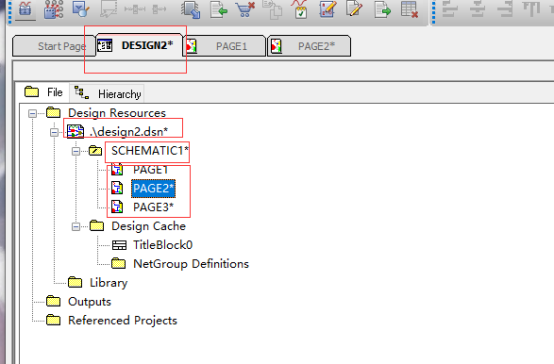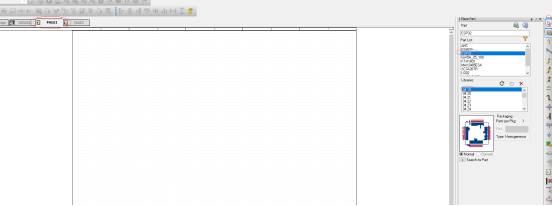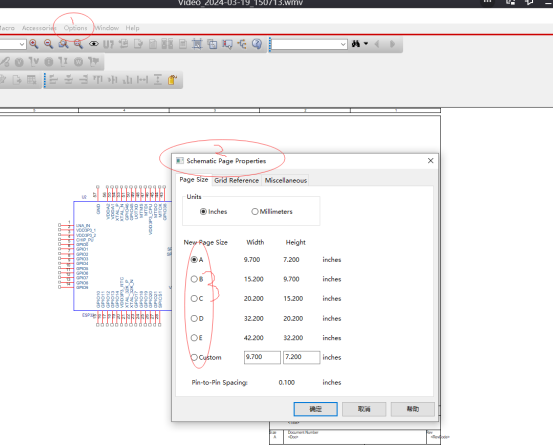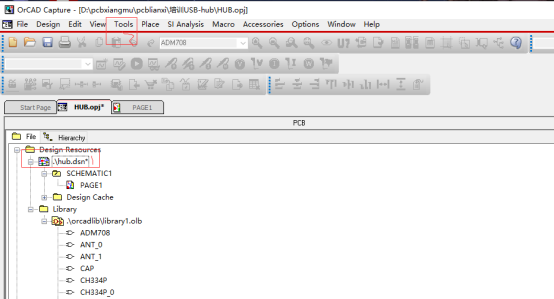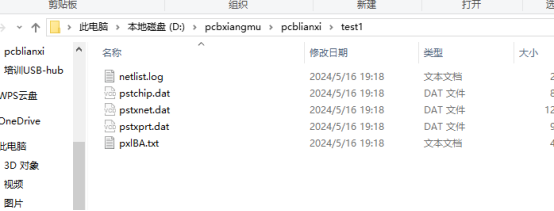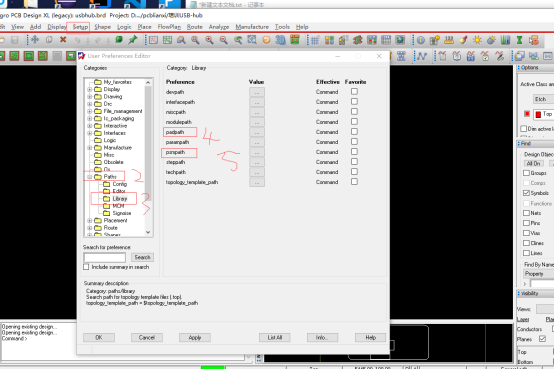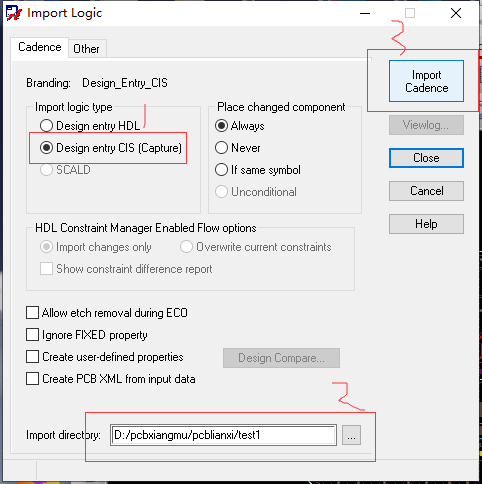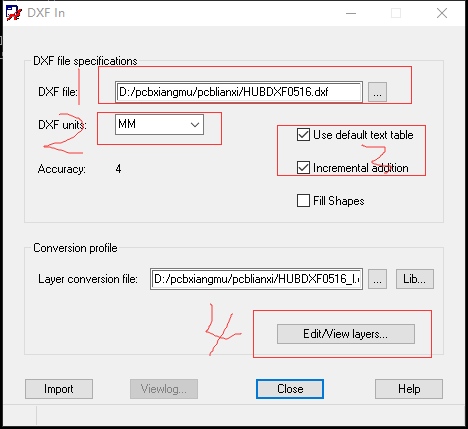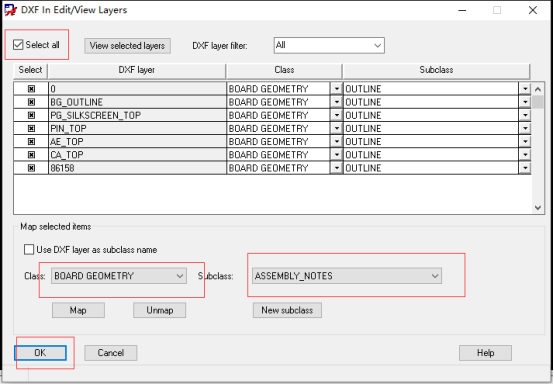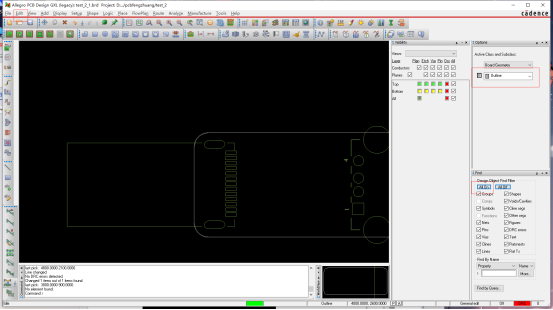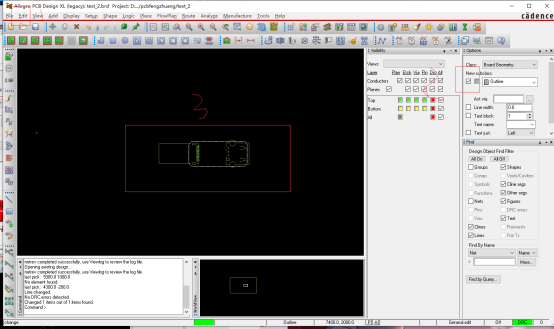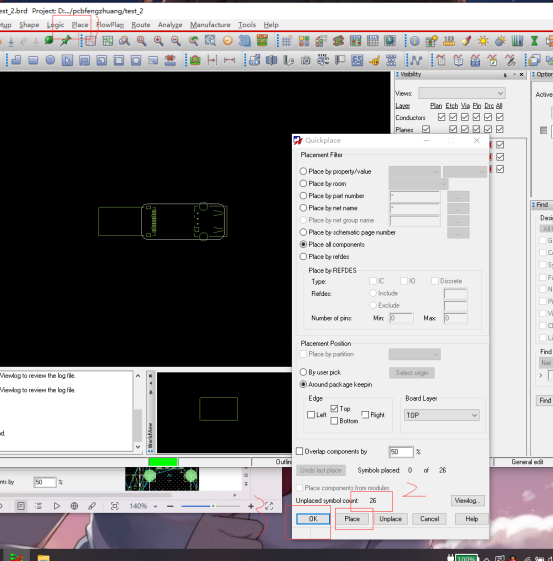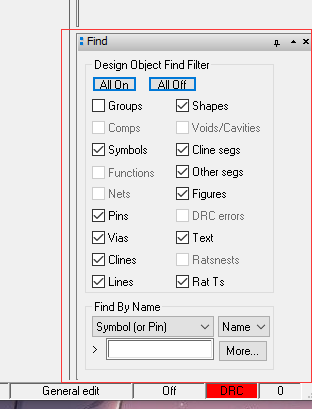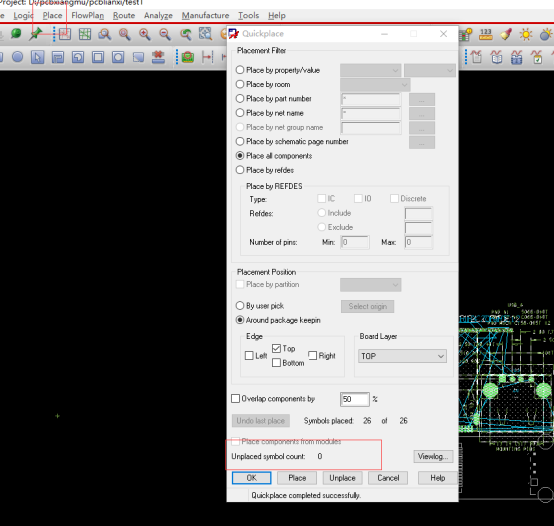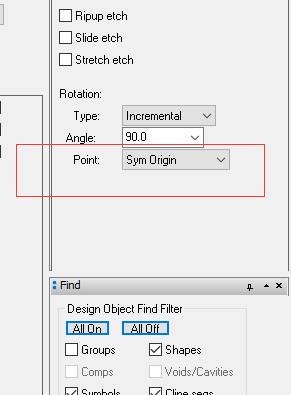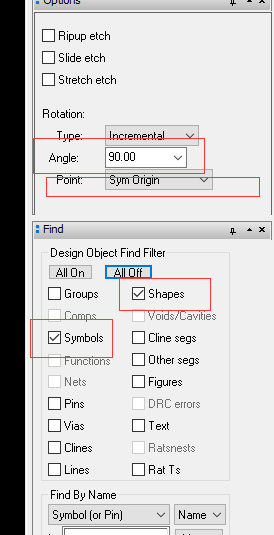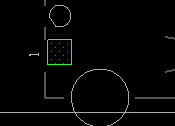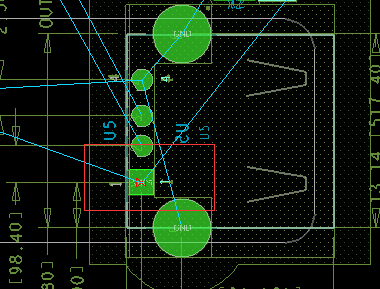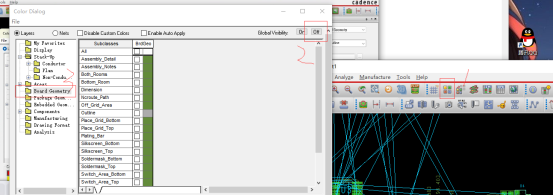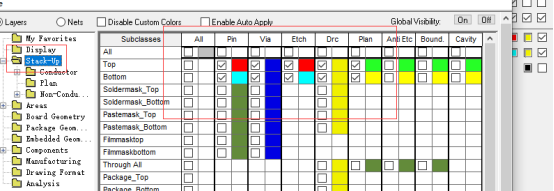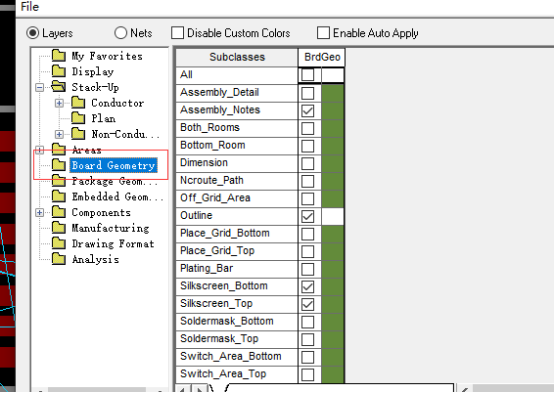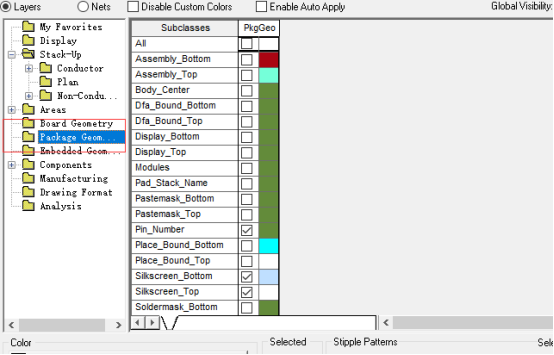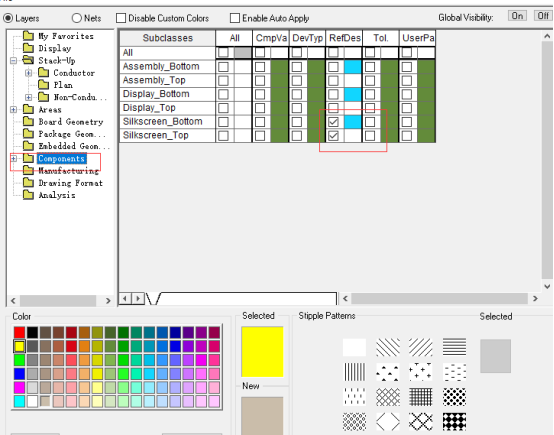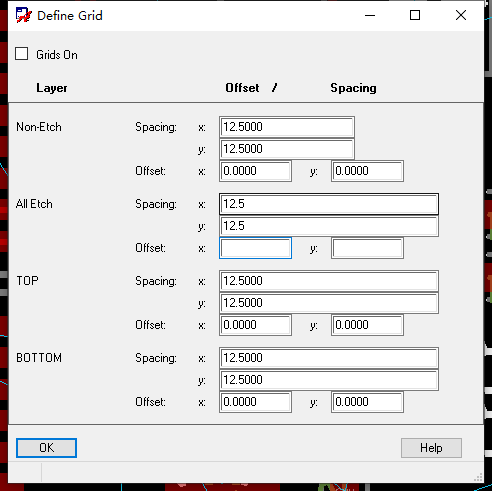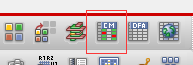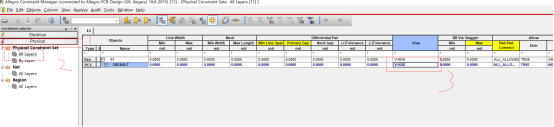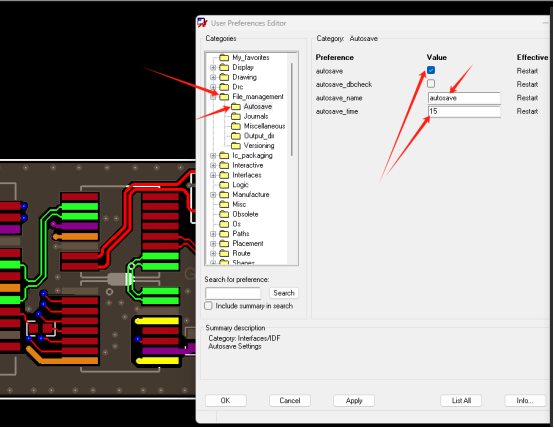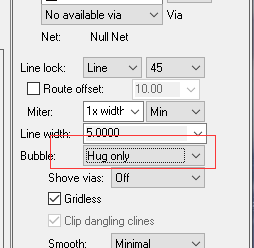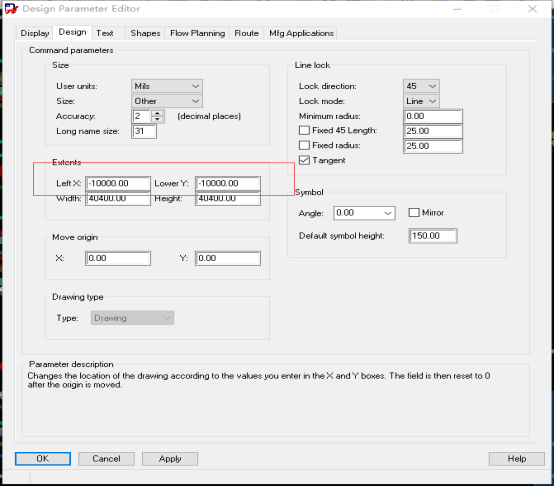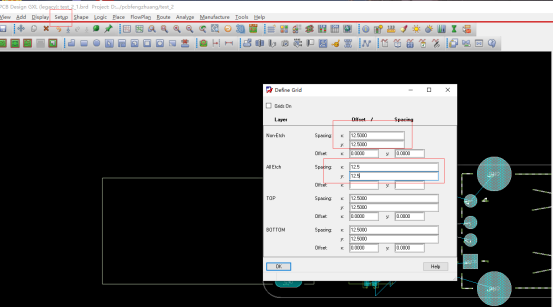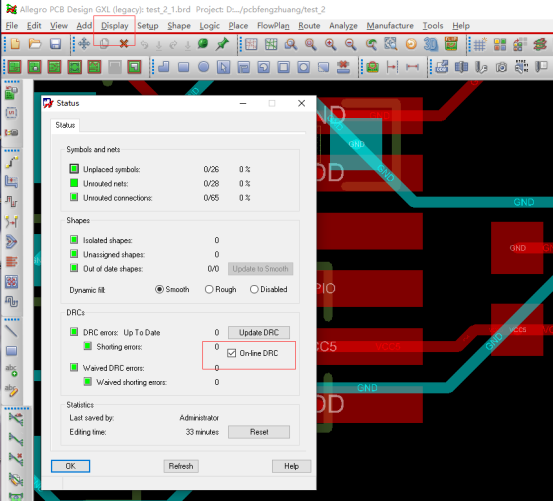资源编号
2019最后更新
2025-06-23第一天 1.注意事项 (1)Pcb比较重要的特性 1、可制造性 DFM(做产品和搞科研的区别) 2、信号完整性 SI 3 、电源完整性 PI 4 、电磁兼容性 EMC 5 、热设计 6……
第一天
1.注意事项
(1)Pcb比较重要的特性
1、可制造性 DFM(做产品和搞科研的区别)
2、信号完整性 SI
3 、电源完整性 PI
5 、热设计
6、可维修性
(2)使用软件
原理图工具:Orcad
PCB工具:Allegro
DesignAutomation)、半导体解决方案和
设计服务供应商
(3)必会的 pcb的加工流程/工艺流程 先内后外
(4)必会
(5)注意:1 OZ铜厚的定义为1 平方英尺面积内
铜箔的重量为一盎(ang)司,对应的物理厚度为35um(1.378mil);
5.16 第二天
1.注意事项
(1)
(1.1)pcb封装的相关操作软件
(1.2)原理图的相关操作软件
(2)原理图设计软件的使用
(2.1)首先 在 开始 菜单 找到 CIS 然后选择第一个 并把 左下角的 对钩 勾上
(2.2)
New design 新设计 new project 新项目
(2.2.1) 新设计
点击 new design 然后找到design页面 右键.dsn文件 save as 保存文件
(2.2.2) 展开.dsn文件
会找到SCHMATIC1文件 右键可以创建 新的page页面 右上角带星号的表示没保存(可以在最上方的工具栏选项 点击保存 右键该文件名可以进行重命名等操作)
(2.3)库的操作 –库用来存放所有 要画的元器件 –没有则需要自己画
右键选中Library 选择add file 然后 找到该文件夹(D:\课程\20240319\Symbol) 然后选中里面的所有.OLB文件 打开
(2.3.1)小案例 先选中page1 然后选中 箭头图标和加号图标 再 选择 04.10 ESP32
然后双击ESP32 即可将图形放在页面中 然后单机确认 当确认完成后即可 右键 选择end mode即可 (同理想要删除 则单机图像 右键选择 delete 即可)
(2.3.2) 图纸大小的设置 在最上方的菜单栏 Options 中的 Schematic Page 再选择 ab c d 即可 a最小
(2.4)实操 放元器件的前提 就是要有自己的库(后缀名.OLB)
直接找到对应的文件夹D:\pcbxiangmu\pcblianxi\培训USB-hub 打开HUB.opj文件
1.导出网表
首先 选择page页面的最上方.\文件夹 然后 找到 菜单栏中的tools
第一个create netlist 然后选择自己的路径 确认即可
2.导入网表 (在pcb封装软件中操作)
首先进入pcb封装软件中 随便选择前两个选项 (默认会打开上次使用的项目)
然后修改 默认的库文件 找到菜单栏中的 setup 选择最后一个文件 user 找到paths Library 修改padpath psmpath中的路径(修改为库的路径 —-焊盘库)
然后选择ok file import Logic 勾选CIS 最下面路径是自己的导出网表路径 最后选择右上角的import(不报错)即可
3.先导入dxf 首先 file import dxf 找到dxf文件 修改为mm 选择右边前两个框 然后点击Edit
选择select all 左边选择第一个 右边选择倒数第三个 map 然后ok 导入即可
移动图形 直接框住 然后鼠标左键移动
4. 放置器件 (先导网表) —一般情况不需要自己创建
4.1 添加板框 【要有白色的框子】
(方法一)
Outline 前面是灰色的 All on
(方法二)
找到edit change 勾选右上角的outline 然后点击place 选择Qucik查看
若count不是0 则直接点击place 再点击ok 即可放置元器件
(若count为0 则)Add line 鼠标左键划线 绘图即可 然后 place能弹出东西
首先找到菜单栏中的 place 然后选择第二个 quickplace (没东西 则说明没有板框) 此时就可以查看元器件个数 然后点击最下面的 place 成功放置器件
4.2. 【移动时一定要看属性 symbols】
5.然后进行移动
先点击移动 菜单栏中的十字架 或者 edit中的move 然后 选中原理图中的元器件 然后再pcb封装软件中 的移动 操作
【移动不了时 查看options设置中的问题】
5.1. 当元器件可以移动时
右键 选择route 实现旋转
Done 固定位置
右边菜单栏中的 Angle是旋转度数 【移动一般只勾选Symbols Shapes】
一般移动使用Sym Origin
整体中心移动 body center
User pink 自定义的点(随机点) 不建议
Sym pin# pin脚标移动
5.2. 元器件定位 旋转过后即可单机取消
特殊情况
Pin 到pin
移动抓pin脚 任意pin脚
然后 将器件放在 对应的板框中 右键 选择最后一个 再点击pin 锁死 然后 再删除 shape即可
上铜 选择shape 倒数第三个 点击对应的的 引脚框 (然后使用绿色标识) done
然后移动 元器件到对应的位置上 再选中引脚 【若已经选择center 则直接左键单机 再down 删铜即可】 右键 放在对应的位置 done 选择最后一个 切换 数第一个 然后选择 shape center 最后再删铜即可(删铜要注意细节)
—没有删铜 会出现红色叉叉 然后只选择当前上铜区域删除即可
删铜 选中shapes
5.3.默认设置 选中菜单栏中的cloor192 选择右上角的off 将对钩全叉掉
然后选择对应的提示颜色
Board Geometry 选择Outline 板图 Ass Notes 定位 然后apply一下
Package Geometry 选择Place_Bound_Bottom Top
Components 选择RefDes
5.4 修改格点 12.5 25 set up Grids
5.5. 修改双击 打孔
先点击 菜单栏 CM
然后 修改参数
打孔 在铺线的基础上 然后再双击
若没有 则将 v16x8.pad文件 放在对应的pcb封装库中
5.6.修改默认保存位置
Set up user
5.7. 走线 F9 建议使用hug only
5.8.修改dxf文件的默认位置 (居中)
Set up 第一个 选择design 修改参数
5.17 第三天
1.先将相关联的原理图器件放在一起 根据指定的dxf 文件 将导入的元器件放在对应的位置上
2.当使用 旋转快捷键时 要双击
3. 实操
3.2.pcb封装图 放置元器件 连线
–导入网表 dxf文件 mirror 双击过后 再确定
–修改网格 12.5 6.25 可以相切 菜单栏 set up grids
–若打孔的位置 直接在元器件上 则 先打开走线 F9 然后 选择最后一个 第一个选择 off
–当连接完成后 可以在 菜单栏中的display中进行查看
–报黄 红 都是有问题的